在 Excel 中汇总 |
您所在的位置:网站首页 › 如何设置表格的四舍五入 › 在 Excel 中汇总 |
在 Excel 中汇总
|
在 Excel 中汇总 - 完整的初学者指南 您是否需要在 Excel 中对数字进行四舍五入,但不确定如何操作? 别担心,这是一个很容易解决的常见问题。 在本教程中,我将向您展示如何使用 Excel 的内置 ROUNDUP 函数以及 Kutools 强大的舍入实用程序将数字四舍五入到特定的小数位。 让我们深入了解如何在 Excel 中进行汇总! 使用 ROUNDUP 函数进行舍入 ROUNDUP 的语法 四舍五入到小数点右边 四舍五入为整数 四舍五入到小数点左边 围捕练习 使用 Kutools 进行批量汇总 其他舍入函数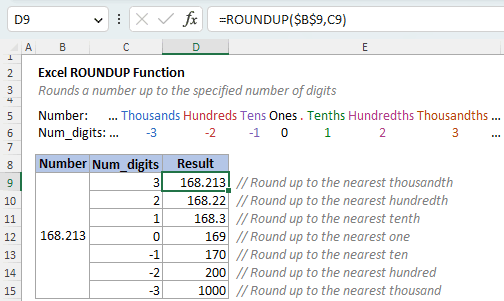 视频:在 Excel 中汇总
使用 ROUNDUP 函数进行舍入
视频:在 Excel 中汇总
使用 ROUNDUP 函数进行舍入
ROUNDUP 函数始终将数字向上舍入(远离 0)到指定的位数。 当您需要确保将结果四舍五入到最接近的整数或特定小数位时,该函数特别有用。 ROUNDUP 的语法=ROUNDUP(number, num_digits) ROUNDUP 函数语法具有以下参数: 数 (必需):要向上舍入的数字。 数位 (必需):要将数字向上舍入的位数。 If NUM_DIGITS is 正值, ROUNDUP 将数字向上舍入到 小数点右边. = ROUNDUP(16.143, 2) // 返回 16.15(16.143 四舍五入到小数点后两位) If NUM_DIGITS is 零 (0), ROUNDUP 将数字向上舍入到 最近的整数. = ROUNDUP(16.143, 0) // 返回 17(16.143 四舍五入到小数点后两位) If NUM_DIGITS is 负值, ROUNDUP 将数字向上舍入到 小数点左边. = 汇总(16.143,-1) // 返回 20(16.143 向上舍入到小数点左边一位小数) 四舍五入到小数点右边要将值四舍五入到小数点右侧,请设置 NUM_DIGITS 至 一个正数. 例如,将下表中的数字四舍五入为 1, 2或 n 小数位,使用 1, 2或 n 等加工。为 NUM_DIGITS 论据。
要四舍五入到最接近的整数,设置 NUM_DIGITS 至 0. 例如,要将下表中的数字四舍五入为最接近的整数,请使用 0 等加工。为 NUM_DIGITS 论据。
要将值四舍五入到小数点左侧,请设置 NUM_DIGITS 至 负数. 例如,将下表中的数字四舍五入为 1, 2或 n 小数点左边的小数位,使用 -1, -2或 -n 等加工。为 NUM_DIGITS 论据。
请注意: ROUNDUP 始终将数字从 0 向上舍入,无论其符号如何。 对负数进行四舍五入时,首先将其绝对值向上舍入,然后将负号 (-) 应用回四舍五入的结果。 围捕练习 通过参与下面提供的互动练习,加深您对 ROUNDUP 舍入数字的理解。 点击“显示结果 " 来验证您的答案并查看正确的结果。 公式 产品描述 结果 = ROUNDUP(3.162, 2) 将 3.162 舍入到小数点后两位(最接近的 .2) 3.17显示结果 = ROUNDUP(53.74, 1) 将 53.74 舍入到小数点后一位(最接近的 .1) 53.8显示结果 = ROUNDUP(1.68, 0) 将 1.68 舍入到小数点后 0 位(最接近的 1 位) 2显示结果 = ROUNDUP(376.1, 0) 将 376.1 舍入到小数点后 0 位(最接近的 1 位) 377显示结果 = 汇总(436.4,-1) 将 436.4 舍入到小数点左侧的 1 位小数(最接近的 10) 440显示结果 =汇总(-436.4,-2) 将 -436.4 舍入到小数点左侧最多 2 位小数(最接近的 100) -500显示结果 使用 Kutools 在原始位置进行批量汇总Kutools for Excel的 Round 实用程序提供了一种更简单的解决方案,用于一次将多个范围内的数字四舍五入到特定的小数位,而无需在使用 ROUNDUP 函数时按要求将四舍五入的结果存储在另一个位置。 要使用此功能,只需选择包含您希望向上舍入的数字的范围,然后按照以下说明操作: On 库工具 选项卡,在 范围和单元格 组,选择 圆形. 在弹出的对话框中,选择 围捕, 然后指定要将数字四舍五入到的小数位。 点击 Ok.
请注意: 如果你没有 Kutools for Excel 请安装 下载并安装 启用此回合功能。 专业的 Excel 加载项提供 30 天的无限制免费试用。 其他舍入函数四舍五入到指定位数 圆型行李箱 将数字向上或向下舍入到指定的小数位(标准舍入,其中小于 5 的数字向下舍入,等于或大于 5 的数字向上舍入)。 ROUNDDOWN 将数字向下舍入到指定的小数位。 INT 将数字向下舍入到最接近的整数。 即使 将数字四舍五入到最接近的偶数。 奇 将数字四舍五入到最接近的奇数。四舍五入到指定倍数 MROUND 将数字向上或向下舍入到指定重要性的最接近倍数。 CEILING 将数字向上舍入到指定重要性的最接近倍数。 FLOOR 将数字向下舍入到最接近的指定倍数。截断到指定的位数 TRUNC 根据指定的位数截断数字(它实际上与 ROUNDDOWN 的操作相同)。
 阅读更多
免费下载... 采购...
Office选项卡为Office带来了选项卡式界面,使您的工作更加轻松
在Word,Excel,PowerPoint中启用选项卡式编辑和阅读,发布者,Access,Visio和Project。
在同一窗口的新选项卡中而不是在新窗口中打开并创建多个文档。
每天将您的工作效率提高50%,并减少数百次鼠标单击!
阅读更多
免费下载... 采购...
Office选项卡为Office带来了选项卡式界面,使您的工作更加轻松
在Word,Excel,PowerPoint中启用选项卡式编辑和阅读,发布者,Access,Visio和Project。
在同一窗口的新选项卡中而不是在新窗口中打开并创建多个文档。
每天将您的工作效率提高50%,并减少数百次鼠标单击!
 阅读更多
免费下载... 采购...
按评论排序
最旧的
最新的
注释 (0)
还没有评分。 成为第一位评论!
这里还没有评论
阅读更多
免费下载... 采购...
按评论排序
最旧的
最新的
注释 (0)
还没有评分。 成为第一位评论!
这里还没有评论
|
【本文地址】
今日新闻 |
推荐新闻 |




